튜토리얼 - Altium Designer를 통한 완벽한 설계 과정
세계적인 수준의 전자 설계 소프트웨어인 Altium으로 전자 제품 개발의 세계에 오신 것을 환영합니다. 이 튜토리얼은 아이디어부터 출력 파일까지 간단한 PCB 설계의 전체 과정을 안내하여 시작하는 데 도움이 됩니다.
디자인
회로도를 만들고 인쇄 회로 기판(PCB)을 설계할 디자인은 간단한 안정형 멀티 바이브레이터입니다. 회로는 아래에 표시되어 있으며, 자체 구동하는 안정형 멀티 바이브레이터로 구성된 두 개의 범용 NPN 트랜지스터를 사용합니다.

설계된 PCB의 애니메이션
이 튜토리얼에서는 설계에 필요한 가장 간소화되고 강력한 환경인 연결된 워크스페이스와 함께 Altium Designer를 사용하는 데 중점을 둡니다. 이 튜토리얼을 완료하려면 워크스페이스에 연결되어 있어야 합니다. 워크스페이스가 샘플 데이터와 함께 활성화/설치되어 있다고 가정합니다.
Altium 계정에 로그인하기
먼저, 아직 연결하지 않은 경우 Altium 계정에 연결해야 합니다. Altium 계정은 Altium 365 워크스페이스 및 제조업체 부품 데이터에 대한 연결을 포함하여 Altium 온디맨드 서비스에 대한 액세스를 제공합니다.
Altium Designer Develop에서 Altium 계정에 로그인하기
-
디자인 공간의 오른쪽 상단에 있는 현재 사용자 컨트롤을 클릭한 다음 관련 메뉴에서
 항목을 선택합니다.
항목을 선택합니다.

-
그러면
Sign In 대화 상자가 나타나고 기본 브라우저에 새 페이지가 열리며 이 페이지에서 Altium 계정에 로그인할 수 있습니다. -
로그인하면 현재 사용자 컨트롤이 변경되어 Altium 프로필 사진 또는 아바타(예: 가 표시됨으로써 Altium 계정에 로그인했음을 알 수 있습니다.

Altium Designer Agile에서 Altium 계정에 로그인하기
-
디자인 공간의 오른쪽 상단에 있는 현재 사용자 컨트롤을 클릭한 다음 관련 메뉴에서
 항목을 선택합니다.
항목을 선택합니다.

-
열리는
Sign In 대화 상자가 열리면 버튼을 클릭하여 기본 브라우저에 새 페이지를 열고 이 페이지에서 Altium 계정에 로그인할 수 있습니다.
버튼을 클릭하여 기본 브라우저에 새 페이지를 열고 이 페이지에서 Altium 계정에 로그인할 수 있습니다.

-
로그인하면 현재 사용자 컨트롤이 변경되어 Altium 프로필 사진 또는 아바타(예: 가 표시됨으로써 Altium 계정에 로그인했음을 나타냅니다.

-
유효한 Altium Designer Agile 라이선스를 사용하고 있는지 확인합니다. 라이선스 선택은 현재 사용자 컨트롤을 클릭하고 관련 메뉴에서
 항목을 선택하여 액세스하는 라이선스 관리 보기에서 수행됩니다.
항목을 선택하여 액세스하는 라이선스 관리 보기에서 수행됩니다.

사용 가능한 라이선스 유형 및 관리 방법에 대해 자세히 알아보려면 Altium Designer Agile의 라이선스 관리 페이지를 참조하십시오.
-
디자인 공간 상단의 탭을 마우스 오른쪽 버튼으로 클릭하고 컨텍스트 메뉴에서 라이선스 관리 보기를 닫습니다
Close License Management 명령을 선택하여 닫습니다.
워크스페이스에 연결
Altium Designer는 워크스페이스에 연결하여 안전한 단일 데이터 소스 및 스토리지를 제공하는 동시에 탁월한 협업을 제공할 수 있습니다. Altium 365 워크스페이스(
Altium 365 워크스페이스에 연결하기
활성 워크스페이스 컨트롤을 클릭한 다음 관련 메뉴에서 연결하려는 특정 Altium 365 워크스페이스의 항목을 선택합니다. 활성 작업 공간 컨트롤이 변경되어 작업 공간의 이름(예: 을 표시함으로써 Altium 365 작업 공간에 연결했음을 반영합니다.

엔터프라이즈 서버 작업 영역에 연결
엔터프라이즈 서버 워크스페이스를 사용하는 경우 다음과 같이 Altium Designer Agile에서 엔터프라이즈 서버 워크스페이스에 연결할 수 있습니다:
-
디자인 공간의 오른쪽 상단에 있는 현재 사용자 컨트롤(예: 을 클릭한 다음 관련 메뉴에서
 항목을 선택합니다.
항목을 선택합니다.

-
열리는
Sign in 대화 상자가 열리면 워크스페이스의 URL(Server Address )과 워크스페이스 액세스 자격 증명(User Name 및Password )을 입력한 다음 버튼을 클릭합니다. 활성 워크스페이스 컨트롤이 워크스페이스의 이름을 표시하여 엔터프라이즈 서버 워크스페이스에 연결했음을 반영하도록 변경됩니다.
버튼을 클릭합니다. 활성 워크스페이스 컨트롤이 워크스페이스의 이름을 표시하여 엔터프라이즈 서버 워크스페이스에 연결했음을 반영하도록 변경됩니다.
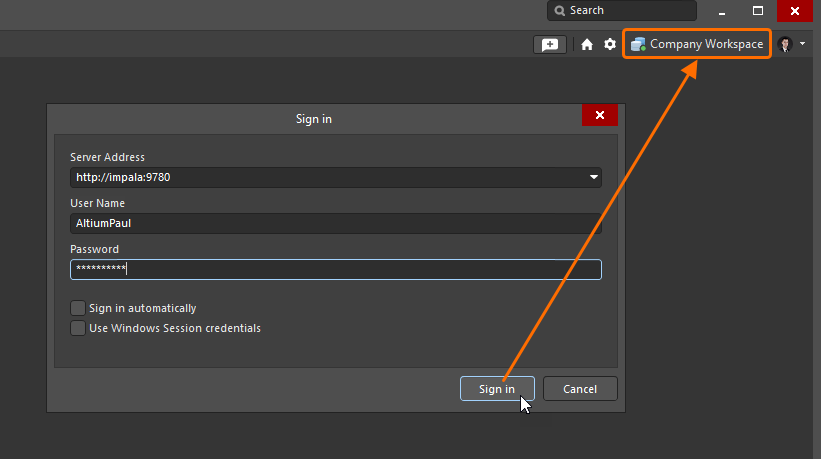

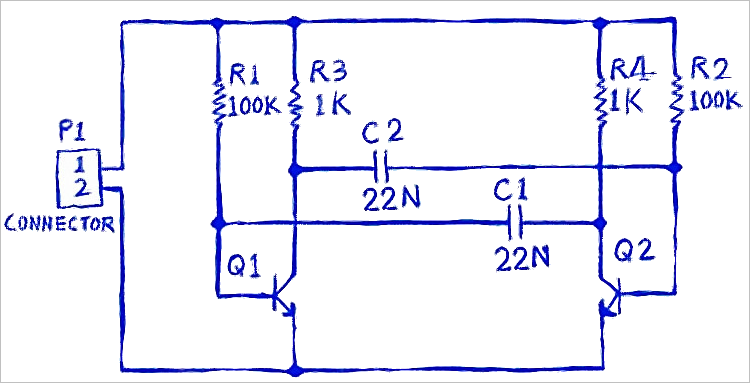
 )
) AI-localized
AI-localized